
آخر تحديث في
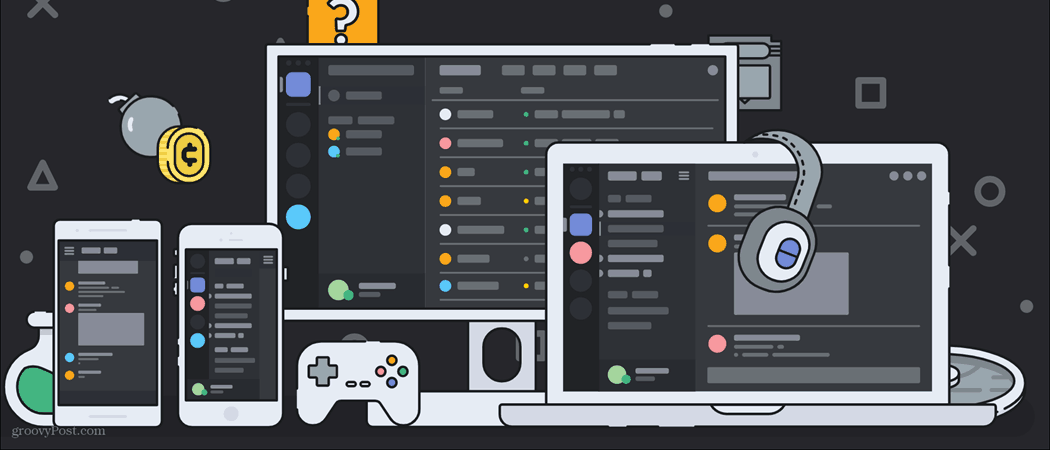
إذا مللت من المشاركين غير النشطين في القنوات الصوتية لخادم Discord ، فيمكنك نقلهم إلى قناة AFK. إليك الطريقة.
ما لم تكن تجري مكالمة فيديو ، لك مطلق الحرية في الدخول والخروج من الدردشات التي تجريها على Discord ، ولكن فقط إذا كان ذلك مناسبًا. تفضل بعض خوادم Discord أن يظل أعضائها نشطين في قنوات معينة.
إذا كنت في قناة صوتية فقط ، على سبيل المثال ، فمن المتوقع أن تستمر في الدردشة ، أو أنك ستشغل مساحة لشخص آخر. يمكنك التعامل مع هذه المشكلة بنفسك في خادم Discord الخاص بك باستخدام ملف AFK (أو بعيدًا عن لوحة المفاتيح) القناة.
يمكنك نقل مستخدم من قناة صوتية إلى قناة AFK تلقائيًا إذا أصبح غير نشط. إليك كيفية إنشاء قناة AFK في Discord.
إنشاء قناة صوتية جديدة على Discord
تسمح قناة AFK (بعيدًا عن لوحة المفاتيح) لمسؤولي الخادم والمشرفين بنقل المستخدمين غير النشطين في قناة صوتية إلى قناة "ممسكة" خاصة. عندما يصبح المستخدم نشطًا مرة أخرى ، يمكنه مغادرة القناة ، لكنه لن يشغل مكانًا في القنوات الصوتية فقط الأخرى في هذه الأثناء.
قنوات AFK على Discord تعمل فقط للقنوات الصوتية
كيفية إنشاء قناة Discord Voice على جهاز الكمبيوتر أو جهاز Mac
لإنشاء قناة صوتية جديدة على Discord على جهاز كمبيوتر شخصي أو جهاز Mac:
- افتح ال تطبيق الخلاف أو العميل على شبكة الإنترنت.
- حدد الخادم الخاص بك من القائمة الموجودة على اليسار.
- اضغط على إضافة قناة بجوار رمز القنوات الصوتية فئة (أو فئة أخرى - لا يهم المكان).
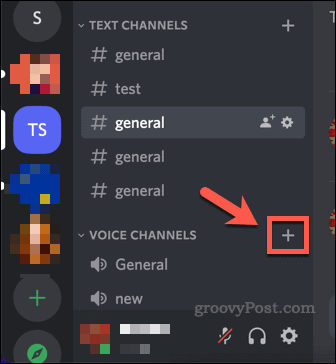
- في ال إنشاء قناة القائمة ، حدد قناة صوتية، امنح القناة اسمًا ، وحدد ما إذا كان يجب أن تكون القناة خاصة أم لا ، ثم اضغط على إنشاء قناة.
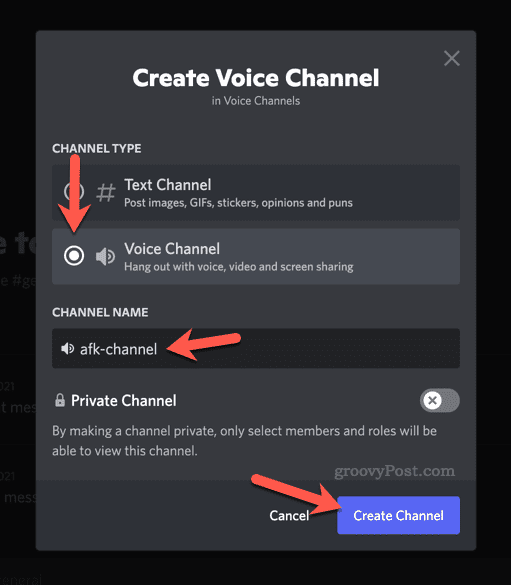
كيفية إنشاء قناة Discord Voice على Android أو iPhone أو iPad:
لإنشاء قناة صوتية جديدة باستخدام تطبيق Discord للجوال:
- افتح تطبيق Discord على جهازك.
- حدد ملف رمز القائمة في أعلى اليسار.
- اضغط على أيقونة الخادم من القائمة الموجودة على اليسار.
- اضغط على إضافة قناة بجوار فئة في قائمة قنوات الخادم.
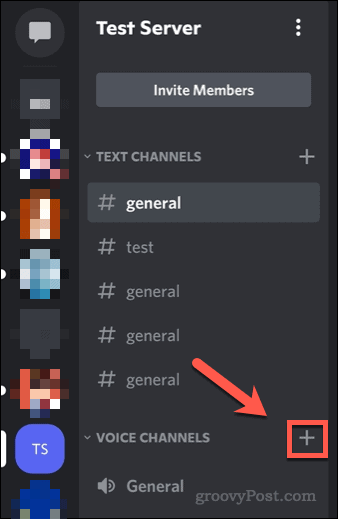
- في ال إنشاء قناة القائمة ، انقر فوق قناة صوتية.
- اكتب اسمًا للقناة (على سبيل المثال. قناة AFK) في ال اسم القناة قائمة.
- اضغط على شريط التمرير بجوار قناة خاصة إذا كنت تريد تحديد من يمكنه الوصول إلى القناة في ظل الظروف العادية.
- لحفظ القناة ، انقر فوق حفظ الرمز في أعلى اليمين.

كيفية إنشاء قناة AFK في Discord على جهاز الكمبيوتر وماك
يمكنك بسهولة إنشاء قناة AFK على Discord من جهاز كمبيوتر شخصي أو جهاز Mac باستخدام تطبيق سطح المكتب أو عميل الويب. سوف تحتاج إلى أن يكون لديك دور الخادم الصحيح على Discord لتكون قادرًا على القيام بذلك أولاً - عادةً كمسؤول خادم أو وسيط.
ستحتاج إلى قناة صوتية احتياطية للقيام بذلك أيضًا. إذا لم يكن لديك واحد ، فاتبع الخطوات أعلاه لإنشاء واحد على خادمك أولاً.
لإنشاء قناة AFK على Discord باستخدام الكمبيوتر الشخصي أو جهاز Mac:
- افتح ال تطبيق الخلاف أو قم بزيارة عميل الويب Discord في متصفح الويب الخاص بك.
- حدد الخادم الخاص بك من قائمة الأيقونات اليسرى.
- اضغط على اسم الخادم أعلى قائمة القنوات وحدد اعدادات الخادم.
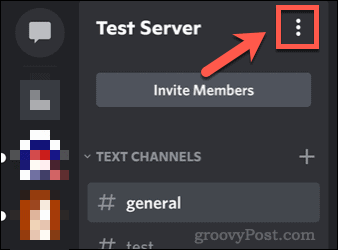
- في ال ملخص القائمة ، قم بالتمرير لأسفل إلى ملف قناة غير نشطة اختيار.
- من قناة غير نشطة القائمة المنسدلة ، حدد قناة صوتية موجودة لاستخدامها كقناة AFK.
- بعد ذلك ، حدد مقدار الوقت الذي يمكن أن يظل فيه المستخدم غير نشط قبل نقله من مهلة غير نشطة القائمة المنسدلة.
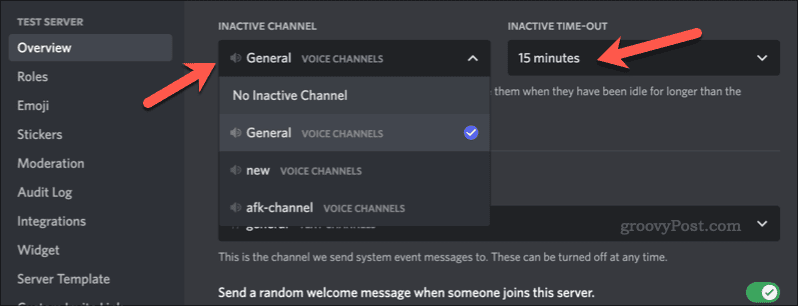
- يضعط حفظ التغييرات في الجزء السفلي بعد إجراء التغييرات.
كيفية إنشاء قناة AFK في Discord على Android و iPhone و iPad
خطوات إنشاء قناة Discord AFK هي نفسها لمستخدمي Android و iPhone و iPad. تنطبق نفس القيود - يمكنك فقط استخدام قناة صوتية كقناة AFK ، وستحتاج إلى إنشاء قناة صوتية احتياطية للقيام بذلك أولاً على الخادم الخاص بك.
لإنشاء قناة AFK في Discord على Android أو iPhone أو iPad:
- افتح تطبيق Discord على جهازك.
- حدد ملف رمز القائمة في أعلى اليسار.
- اضغط على أيقونة الخادم من القائمة الموجودة على اليسار.
- اضغط على ثلاث نقاط بجانب اسم الخادم الخاص بك.
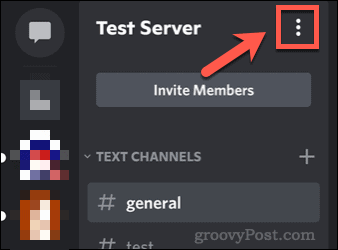
- في القائمة المنبثقة ، انقر فوق إعدادات.
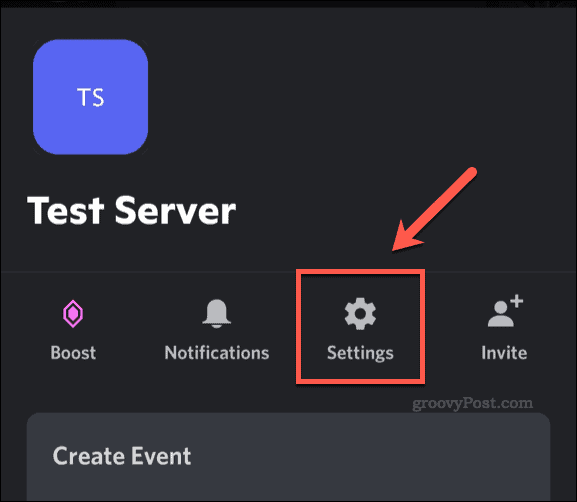
- في ال اعدادات الخادم القائمة ، انقر فوق ملخص.
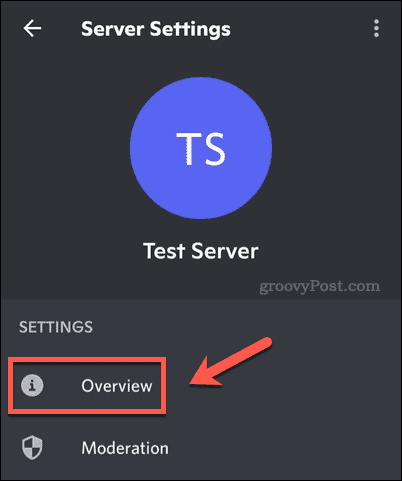
- مقبض قناة غير نشطة وحدد القناة الصوتية الحالية التي ترغب في استخدامها كقناة AFK.
- بعد ذلك ، انقر فوق مهلة غير نشطة وحدد الفترة الزمنية للانتظار قبل نقل المستخدم ، والاختيار بين 1 دقيقة و 1 ساعة).
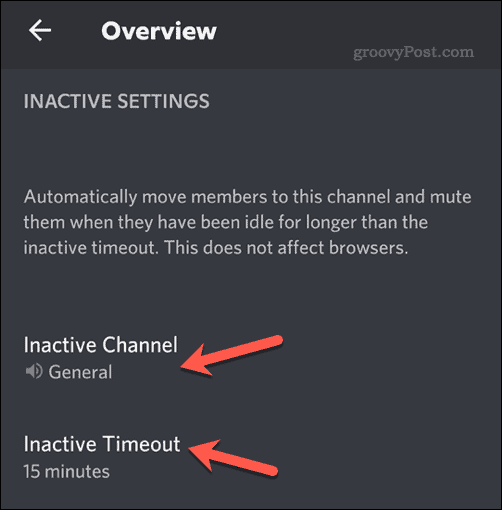
- بمجرد إجراء التغييرات ، انقر فوق يحفظ زر في أسفل اليمين.
إدارة خادم Discord
باستخدام الخطوات المذكورة أعلاه ، يمكنك بسهولة إنشاء قناة AFK على خادم Discord. سيسمح لك ذلك بإدارة عدد الأعضاء غير النشطين في قناة مشغولة بخلاف ذلك ، خاصة القناة الصوتية حيث تكون النقاط محدودة.
ومع ذلك ، هناك خطوات أخرى يمكنك اتخاذها لإدارة خادم Discord أو تطبيق Discord المفضل لديك. على سبيل المثال ، قد ترغب في قم بإيقاف تشغيل إشعارات Discord أو تظهر في وضع عدم الاتصال على Discord عندما تكون مشغولاً بالعمل.
إذا كنت ترغب في تحسين الإشراف (أو إضافة بعض الميزات الإضافية) ، فلا تنسى ذلك إضافة بوت ديسكورد إلى الخادم الخاص بك.
كيفية البحث عن مفتاح منتج Windows 11 الخاص بك
إذا كنت بحاجة إلى نقل مفتاح منتج Windows 11 الخاص بك أو كنت بحاجة إليه فقط لإجراء تثبيت نظيف لنظام التشغيل ، ...
كيفية مسح Google Chrome Cache وملفات تعريف الارتباط وسجل التصفح
يقوم Chrome بعمل ممتاز في تخزين محفوظات الاستعراض وذاكرة التخزين المؤقت وملفات تعريف الارتباط لتحسين أداء متصفحك عبر الإنترنت. كيف ...
مطابقة الأسعار في المتجر: كيفية الحصول على الأسعار عبر الإنترنت أثناء التسوق في المتجر
لا يعني الشراء من المتجر أن عليك دفع أسعار أعلى. بفضل ضمانات مطابقة الأسعار ، يمكنك الحصول على خصومات عبر الإنترنت أثناء التسوق في ...
كيفية إهداء اشتراك Disney Plus ببطاقة هدايا رقمية
إذا كنت تستمتع بـ Disney Plus وترغب في مشاركتها مع الآخرين ، فإليك كيفية شراء اشتراك Disney + Gift مقابل ...



